Το Microsoft 365 σάς βοηθά να διαχειρίζεστε και να μοιράζεστε το χρονοδιάγραμμα εργασίας σας. Οι νέες δυνατότητες σάς επιτρέπουν να καθορίσετε περισσότερες λεπτομέρειες σχετικά με το χρονοδιάγραμμα εργασίας σας: από το σημείο όπου εργάζεστε (από απόσταση ή στο γραφείο) και εάν εργάζεστε διαφορετικές ώρες σε διαφορετικές ημέρες. Επιπλέον, θα μπορείτε να προγραμματίζετε συσκέψεις με άλλα άτομα με βάση την τοποθεσία εργασίας τους και να προβάλλετε την τοποθεσία εργασίας στις κάρτες προφίλ των ατόμων.
Σημείωση: Οι ώρες εργασίας στο Outlook είναι διαθέσιμες μόνο εάν έχετε έγκυρη άδεια χρήσης του Microsoft 365 για Επιχειρήσεις και το γραμματοκιβώτιό σας φιλοξενείται στο Exchange Online.
Ορισμός ωρών εργασίας και τοποθεσίας
Για να ορίσετε το χρονοδιάγραμμα εργασίας σας στο Outlook, κάντε τα εξής:
-
Επιλέξτε Ρυθμίσεις > Ημερολόγιο.
-
Επιλέξτε Ώρες εργασίας και θέση και, στη συνέχεια, καθορίστε το χρονοδιάγραμμα εργασίας σας, επιλέγοντας ημέρες, ώρες και θέσεις.
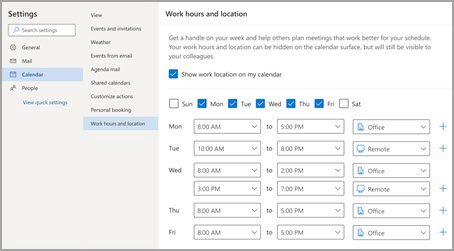
Σημείωση: Αυτή η νέα εμπειρία εγκατάστασης είναι προς το παρόν διαθέσιμη μόνο στο νέο Outlook για Windows και Outlook στο web, αλλά η ρύθμιση των ωρών εργασίας και της θέσης θα είναι τελικά διαθέσιμη στο Teams και το Outlook για iOS, Android και Mac.
Προβολή και ενημέρωση της θέσης εργασίας σας
Όταν αλλάξει το χρονοδιαγραμμά σας, είναι εύκολο να ενημερώσετε την τοποθεσία εργασίας σας από το Outlook ή το Teams.
Από το Outlook
Κατά την προβολή του ημερολογίου σας, επιλέξτε το εικονίδιο που αντιπροσωπεύει την προγραμματισμένη θέση εργασίας σας και αλλάξτε την τοποθεσία ανάλογα με τις ανάγκες σας. Μπορείτε να διαγράψετε την τοποθεσία εργασίας, καταργώντας την επιλογή της τοποθεσίας.
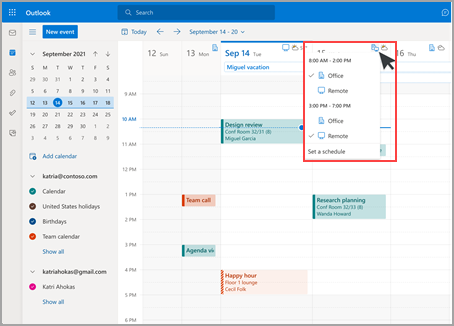
Σημείωση: Η επιλογή αλλαγής τοποθεσίας ανά ημέρα είναι προς το παρόν διαθέσιμη μόνο στο Outlook στο web, αλλά τελικά θα είναι διαθέσιμη στο κλασικό Outlook για Windows, iOS, Android και Mac.
Από το Teams
Επιλέξτε το εικονίδιο κύκλου με την εικόνα προφίλ σας και αλλάξτε τη θέση εργασίας. Η νέα θέση θα εφαρμοστεί στις εργάσιμες ώρες σας για το υπόλοιπο της ημέρας και θα αντικατοπτρίζεται τόσο στο Outlook όσο και στο Teams.
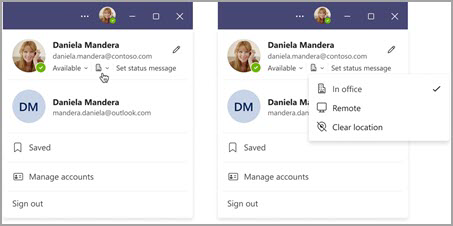
Προβολή των τοποθεσιών άλλων χρηστών
Το να γνωρίζετε από πού εργάζονται άλλα άτομα είναι σημαντικό για τον προγραμματισμό και τη συνεργασία. Μπορείτε να προβάλετε τις θέσεις των άλλων χρηστών κατά τον προγραμματισμό από το Outlook ή κατά την προβολή της κάρτας προφίλ τους.
Από το Outlook κατά τον προγραμματισμό μιας σύσκεψης
Εάν άλλοι χρήστες έχουν ρυθμίσει τις ώρες εργασίας και την τοποθεσία τους, η θέση εργασίας τους θα εμφανίζεται στον Βοηθό προγραμματισμού, όπως φαίνεται παρακάτω.
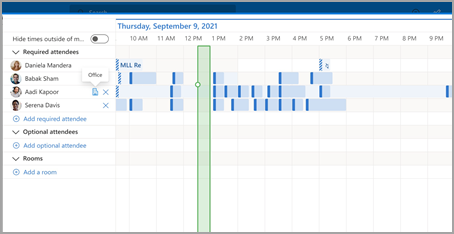
Από κάρτες προφίλ
Εάν θέλετε να δείτε γρήγορα από πού εργάζεται κάποιος, μπορείτε να προβάλετε τη θέση του στην κάρτα προφίλ του δίπλα από τη διαθεσιμότητά του.
Ορισμός ωρών εργασίας και τοποθεσίας
Για να ορίσετε το χρονοδιάγραμμα εργασίας σας στο Outlook, κάντε τα εξής:
-
Επιλέξτε Ρυθμίσεις > Ημερολόγιο.
-
Επιλέξτε Ώρες εργασίας και θέση και, στη συνέχεια, καθορίστε το χρονοδιάγραμμα εργασίας σας, επιλέγοντας ημέρες, ώρες και θέσεις.
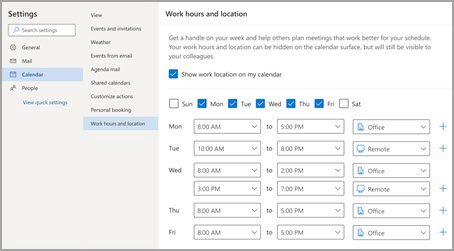
Σημείωση: Αυτή η νέα εμπειρία εγκατάστασης είναι προς το παρόν διαθέσιμη μόνο στο Outlook στο web και το νέο Outlook για Windows, αλλά η ρύθμιση των ωρών εργασίας και της θέσης θα είναι τελικά διαθέσιμη στο Teams και το Outlook για iOS, Android και Mac.
Προβολή και ενημέρωση της θέσης εργασίας σας
Όταν αλλάξει το χρονοδιαγραμμά σας, είναι εύκολο να ενημερώσετε την τοποθεσία εργασίας σας από το Outlook ή το Teams.
Από το Outlook
Κατά την προβολή του ημερολογίου σας, επιλέξτε το εικονίδιο που αντιπροσωπεύει την προγραμματισμένη θέση εργασίας σας και αλλάξτε την τοποθεσία ανάλογα με τις ανάγκες σας. Μπορείτε να διαγράψετε την τοποθεσία εργασίας, καταργώντας την επιλογή της τοποθεσίας.
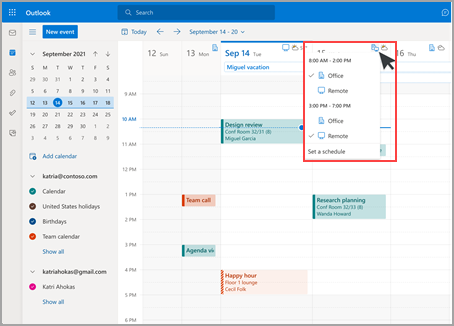
Σημείωση: Η επιλογή αλλαγής τοποθεσίας ανά ημέρα είναι προς το παρόν διαθέσιμη μόνο στο Outlook στο web και το νέο Outlook για Windows, αλλά τελικά θα είναι διαθέσιμη στην κλασική έκδοση του Outlook για Windows, iOS, Android και Mac.
Από το Teams
Επιλέξτε το εικονίδιο κύκλου με την εικόνα προφίλ σας και αλλάξτε τη θέση εργασίας. Η νέα θέση θα εφαρμοστεί στις εργάσιμες ώρες σας για το υπόλοιπο της ημέρας και θα αντικατοπτρίζεται τόσο στο Outlook όσο και στο Teams.
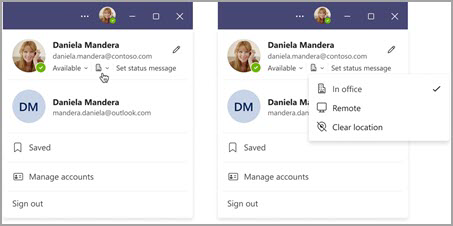
Προβολή των τοποθεσιών άλλων χρηστών
Το να γνωρίζετε από πού εργάζονται άλλα άτομα είναι σημαντικό για τον προγραμματισμό και τη συνεργασία. Μπορείτε να προβάλετε τις θέσεις των άλλων χρηστών κατά τον προγραμματισμό από το Outlook ή κατά την προβολή της κάρτας προφίλ τους.
Από το Outlook κατά τον προγραμματισμό μιας σύσκεψης
Εάν άλλοι χρήστες έχουν ρυθμίσει τις ώρες εργασίας και την τοποθεσία τους, η θέση εργασίας τους θα εμφανίζεται στον Βοηθό προγραμματισμού, όπως φαίνεται παρακάτω.
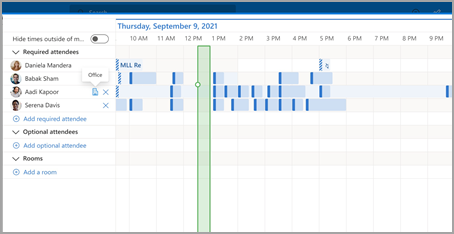
Από κάρτες προφίλ
Εάν θέλετε να δείτε γρήγορα από πού εργάζεται κάποιος, μπορείτε να προβάλετε τη θέση του στην κάρτα προφίλ του δίπλα από τη διαθεσιμότητά του.
Ώρες εργασίας παλαιού τύπου
Αυτή η νέα εμπειρία αντικαθιστά την εμπειρία εργάσιμων ωρών παλαιού τύπου, αλλά οι ώρες εργασίας παλαιού τύπου θα συνεχίσουν να υποστηρίζονται. Επειδή η εμπειρία παλαιού τύπου υποστηρίζει μόνο μία ώρα έναρξης και λήξης για ολόκληρη την εργάσιμη εβδομάδα, οι ώρες εργασίας παλαιού τύπου θα προσεγγίζει τις σύγχρονες ώρες εργασίας και την τοποθεσία.
Για παράδειγμα, ένας χρήστης ρυθμίζει το ακόλουθο χρονοδιάγραμμα χρησιμοποιώντας τις νέες ώρες εργασίας και τοποθεσία: Δευτέρα, Τρίτη, Πέμπτη: 8:00 π.μ. - 5:00 μ.μ. & Τετάρτη, Παρασκευή: 10:00 π.μ. - 7:00 μ.μ. Οι ώρες για τις ώρες εργασίας παλαιού τύπου θα ρυθμιστούν με τον καλύτερο δυνατό τρόπο προσέγγισης (από τις 8:00 π.μ. έως τις 7:00 μ.μ.) – την ελάχιστη ώρα έναρξης και τη μέγιστη ώρα λήξης των σύγχρονων ωρών εργασίας.
Μέχρι ένας χρήστης να ρυθμίσει τις σύγχρονες ώρες εργασίας, οι αλλαγές στις παλαιού τύπου εργάσιμες ώρες θα ενημερώνουν επίσης τις ώρες στις σύγχρονες ώρες εργασίας τους. Ωστόσο, όταν ένας χρήστης ρυθμίζει (ή ενημερώνει) τις σύγχρονες εργάσιμες ώρες του, οι μελλοντικές αλλαγές στις ώρες εργασίας παλαιού τύπου δεν θα μεταδίδονται και δεν θα αντικαθιστούν τις σύγχρονες ώρες εργασίας.
Η εξαίρεση σε αυτόν τον κανόνα είναι η ζώνη ώρας των ωρών εργασίας. Κάθε φορά που αλλάζει η ζώνη ώρας των ωρών εργασίας παλαιού τύπου, ενημερώνεται η ζώνη ώρας για τις σύγχρονες ώρες εργασίας. Αυτό εξασφαλίζει ότι οι άλλοι χρήστες μπορούν να προβάλουν την ακριβή διαθεσιμότητα εάν κάποιος από έναν πελάτη παλαιού τύπου ταξιδεύει σε διαφορετικές ζώνες ώρας.










